Když fotíte něčí portrét, obvykle chcete, aby mu na výsledné fotografii vyskočily oči.
V tomto článku vám ukážeme, jak rozjasnit a zlepšit oči v Lightroom.
Kroky Lightroom k vylepšení očí
Stejně jako u všeho, co můžete v Lightroom dělat, vždy existuje více než jedna sada kroků k dosažení podobného výsledku. Provedu vás nejlepšími způsoby, jak pomocí Lightroomu nechat vyskočit oči.
Doporučuji vám experimentovat s různými kombinacemi těchto kroků. Možná objevíte další způsoby, jak zlepšit barvu očí nebo opravit nepřirozené barvy očí.
Krok 1:Štětec pro úpravu
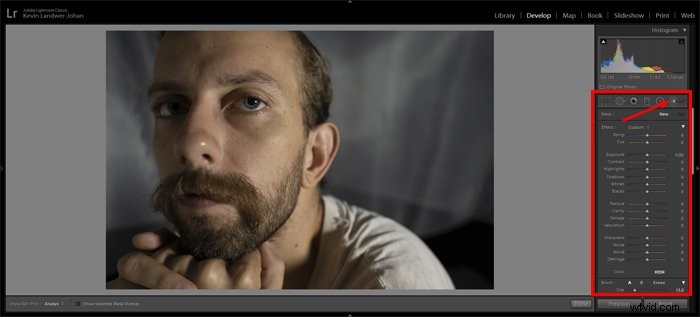
Otevřete fotografii, se kterou chcete pracovat, v modulu Develop. Vyberte štětec pro úpravy kliknutím na něj nebo stisknutím klávesy „k“ vyberte štětec.
Přibližte se do očí. Stisknutím tlačítka „o“ aktivujte překrytí. To vám umožní vidět oblast, kterou malujete, když pracujete se štětcem.
Nyní natřete duhovku a oční bělmo.
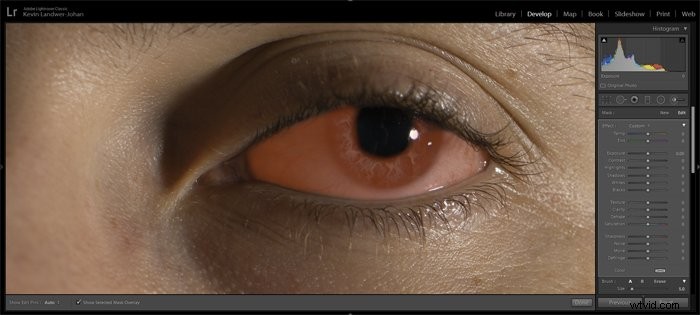 Krok 2:Úprava expozice
Krok 2:Úprava expozice
Opětovným stisknutím tlačítka „o“ překrytí skryjete. Stisknutím tlačítka „h“ skryjete malou tečku, pokud vám připadá rušivá.
Nyní použijte posuvník a upravte expozici pro oblast, kterou jste právě natřeli. Posuňte jej doprava, čímž zvýšíte expozici. S největší pravděpodobností jej budete chtít zvýšit minimálně.
Místo přetahování můžete vedle posuvníku zadat číslo. Tímto způsobem můžete být přesnější. Pokud má vaše myš rolovací kolečko, můžete také kliknout na jezdec a poté použít kolečko k nastavení.
Oddalte a podívejte se na účinek vaší úpravy na celý obrázek. Pomocí přepínače vedle možnosti Resetovat v dolní části panelu můžete vypnout a zapnout úpravu pro porovnání před a po.
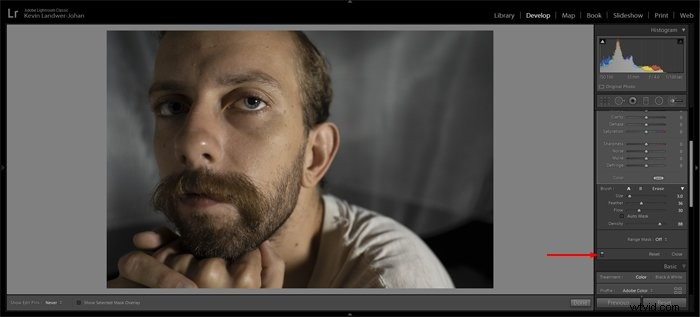
Když máte objekt s rovnoměrně osvětlenýma oběma očima, můžete použít stejný štětec k úpravám obou očí.
V mém vzorovém obrázku jsem použil dva samostatné štětce pro úpravu, protože oči nejsou osvětleny stejně.
Krok 3:Další úpravy
V tomto kroku můžete vytvořit nový štětec nebo použít masku radiálního filtru k úpravám duhovky. Stejně jako v krocích 1 a 2 vyberte nastavovací štětec a natřete iris.
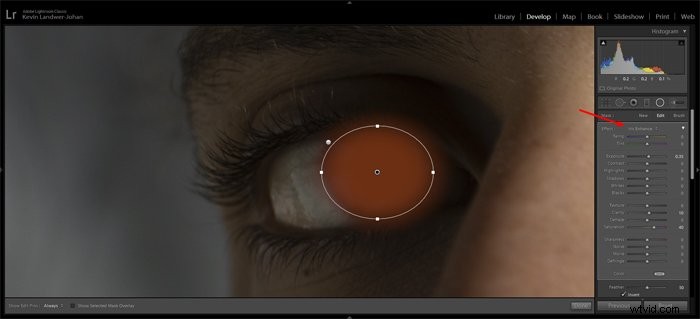
Případně použijte radiální filtr a přetáhněte ovál přes duhovku. Pokud použijete tuto metodu, musíte zaškrtnout políčko Invertovat, takže provedenými změnami bude ovlivněna pouze oblast uvnitř oválu.
V rozevíracím seznamu Efekt v horní části panelu můžete vybrat předvolbu Iris Enhance. Jakmile toto vyberete, stále můžete ručně upravit kterýkoli posuvník a upravit tak clonu.
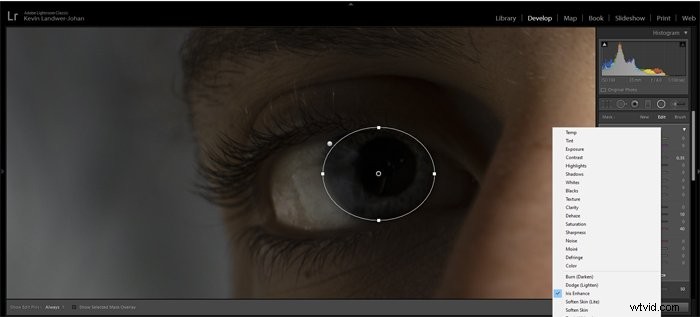
Hlavní posuvníky, se kterými se zde pracuje, jsou:
- textura,
- Jasnost,
- Ostrost,
- Sytost.
Můžete také upravit:
- teplota barev,
- Expozice,
- Kontrast,
- Dehaze.
Pomocí této druhé sady úprav můžete vylepšit barvu očí. To je způsob, jak udělat oči modřejší.
Jako vždy, když v Lightroom provádíte úpravy posuvníku, vyhněte se extrémům. Provedení kombinace jemných změn pomůže zachovat integritu vašich obrázků nedotčenou. Posunování posuvníků do extrémů může mít za následek artefakty, pruhy a další technické problémy.
Související otázky o tom, jak vykouknout oči
Jak vybělíte oči v Lightroom CC?
Kromě výše uvedených kroků můžete pokračovat v používání nástroje štětec k odstranění nebo redukci krevních cév v očním bělmu.
Znovu vyberte nástroj štětec (k) a snižte jeho velikost. Přiblížením k oku začněte malovat přes cévy, na kterých chcete pracovat. Nezapomeňte mít zapnutou překryvnou vrstvu (o), abyste snadno viděli, co malujete.
Tip:Barvu překrytí masky můžete změnit tak, že v horní nabídce přejdete na Nástroje a poté na Překrytí masky úprav. Přepnutím na zelenou bude snazší vidět při malování přes krevní cévy.
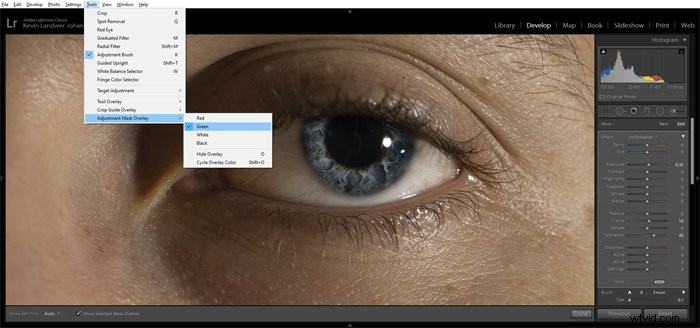
Po dokončení malování nastavte posuvníky pro:
- Expozice (mírně se zvýší)
- Jasnost (její snížení)
- Ostrost (její snížení)
Snažte se, aby vaše úpravy byly jemné a aby vaše oči vypadaly přirozeně, pokud nehledáte více kreslený výsledek. Oči každého člověka mají viditelné krevní cévy, takže jejich úplné odstranění vypadá nepřirozeně.
Jak rozsvítím oči v Lightroom CC Mobile?
V Lightroom Mobile je možné nechat vyskočit oči. Jednoduše použijte selektivní možnost a natřete oči téměř stejným způsobem, jak jsem popsal ve výše uvedených krocích.
Jakmile budete mít vybranou oblast, použijte posuvníky ve volbě Světlo. Další nástroje naleznete také na kartách Efekty a Podrobnosti.
Opravuje Lightroom CC efekt červených očí?
Problémy s červenými očima nejsou tak časté jako dříve, ale když se objeví, můžete je opravit pomocí Lightroom. V modulu Develop jednoduše vyberte nástroj Lightroom Red Eye Correction.
Klikněte na postiženou oblast na obrázku a táhněte, dokud oko nezakryje kruh. Proveďte ruční úpravy velikosti zornice a také ztmavte zornici.
Můžete vybělit zuby v Lightroom CC?
Ano, k bělení zubů můžete použít téměř stejné techniky, které jsem nastínil v tomto článku. Po natírání zubů se budete chtít soustředit hlavně na posuvníky Expozice a Sytost pro zesvětlení zubů.

Závěr
Kdykoli provádíte úpravy fotografií v Lightroom, je vždy dobré mít na paměti svůj konečný cíl. Když si před zahájením představíte požadovaný výsledek, pomůže vám to být přesnější ve vašich volbách.
Pokud chcete, aby výsledný obrázek vypadal co nejrealističtěji, budete provádět jiné úpravy, než kdybyste se chystali na více plakátový nebo kreslený vzhled. Udržet to skutečné obvykle znamená provést více menších úprav.
Jakýkoli radikální pohyb posuvníků může snáze vytvořit nepřirozeně vypadající fotografii.
